Come ricevere avvisi per andare a letto in base allorario in cui è necessario svegliarsi

Come ricevere avvisi per andare a letto in base all'orario in cui è necessario svegliarsi
Photoshop è uno strumento pesante, indipendentemente dalla versione a 32 o 64 bit, poiché occupa molta memoria durante il rendering. Per ottenere le migliori prestazioni da Photoshop, è necessario consultare le Preferenze disponibili in tutte le versioni di Photoshop. È possibile esplorare le impostazioni più importanti disponibili nella scheda Preferenze, come interfaccia, gestione file, prestazioni, cursori, trasparenza, regole, guide e griglie, plugin e testo. In questa guida completa esamineremo le Preferenze di Photoshop. Apportando alcune modifiche è possibile migliorare anche le prestazioni generali del software.
Questo articolo fa parte della serie di guide complete, che include anche una guida completa ai livelli in Photoshop e una guida completa alla digitazione in Photoshop .
Puoi aprire la finestra Preferenze andando su Modifica > Preferenze. Scorrendo verso il basso fino a Preferenze, vedrai un elenco di opzioni. Per semplificare le cose, clicca semplicemente su Generale. Tutte le opzioni di preferenze disponibili saranno ora visibili in una nuova finestra.
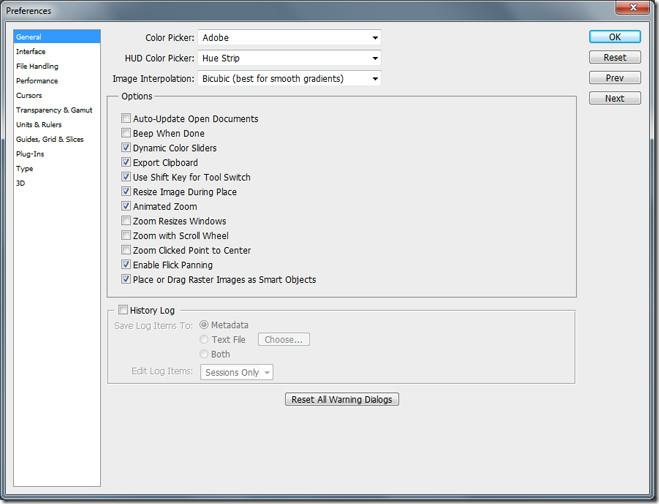
Generale
La scheda Generale include impostazioni come il selettore colore, il selettore colore HUD, le interpolazioni delle immagini, diverse opzioni generali e il registro cronologico. Il selettore colore offre due algoritmi tra cui scegliere: Windows o Adobe. Per impostazione predefinita, è impostato su Adobe e offre sicuramente il massimo numero di colori con cui giocare negli appunti. L'opzione selettore colore HUD sarà disponibile nella versione CS5. HUD sta per "Heads Up Display". Le opzioni per l'HUD sono impostate come "striscia di tonalità" e "ruota di tonalità". Puoi effettuare la selezione in base alle tue esigenze. Questo è sicuramente un grande vantaggio per gli artisti digitali che utilizzano Photoshop CS5.
L'interpolazione delle immagini consente di decidere quale algoritmo utilizzare tra quelli disponibili per il ridimensionamento delle immagini. "Nearest Neighbor" ingrandisce o rimpicciolisce i pixel. "Bilinear" individua la media dei pixel e crea un nuovo pixel in base ai risultati acquisiti. "Bicubico" è l'impostazione predefinita, che crea bordi netti e gradienti uniformi. "Bicubico più uniforme" è consigliato per ingrandire le immagini, mentre "Nitido" è ottimale per rimpicciolire un'immagine. Si consiglia di lasciare l'interpolazione delle immagini su "bicubico".
In CS5, le opzioni includono l'aggiornamento automatico dei documenti aperti, il segnale acustico al termine dell'operazione, i cursori dinamici dei colori, l'esportazione degli appunti, l'uso del tasto Maiusc per cambiare strumento, il ridimensionamento dell'immagine durante il posizionamento, lo zoom animato, lo zoom che ridimensiona le finestre, lo zoom con la rotellina di scorrimento, lo zoom del punto cliccato al centro, l'abilitazione della panoramica e il posizionamento o il trascinamento di immagini raster come oggetti avanzati.
Il registro cronologico è utile per salvare tutti i dati e i bit utilizzati durante la creazione di un'immagine negli appunti. Fornisce dettagli chiave sugli strumenti utilizzati, sui filtri applicati e su altre modifiche apportate durante il disegno di un'immagine. È utile anche per scrivere tutorial e definire guide passo passo. Selezionando Metadati, il registro cronologico verrà salvato con l'immagine, aumentando le dimensioni del file. Può essere visualizzato con qualsiasi software in grado di leggere i metadati delle immagini. Selezionando File di testo, il registro verrà salvato in un file di testo esterno. È possibile salvare il registro cronologico sia in formato metadati che in formato testo.
Interfaccia
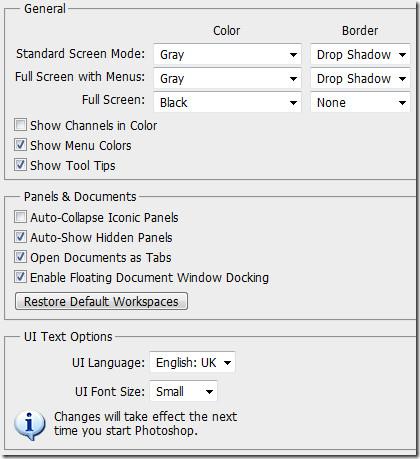 La scheda Interfaccia consente di scegliere le preferenze per il pannello generale e le interfacce dei documenti mentre si lavora sugli appunti. È possibile modificare colori e bordi a schermo, a schermo intero con menu e in modalità schermo intero, a seconda delle preferenze di colore per gli appunti di lavoro. Selezionare "Mostra canali nei colori" se si desidera visualizzare singoli canali di colore nella tavolozza. Per impostazione predefinita, questa opzione è deselezionata. "Mostra colori menu" è selezionata per impostazione predefinita e mostrerà i colori di sfondo nel menu. Le descrizioni comandi sono suggerimenti che vengono visualizzati quando si sposta il puntatore del mouse su qualsiasi elemento in Photoshop. Questa opzione è selezionata per impostazione predefinita. Se non si desidera che la descrizione comandi cambi continuamente, è possibile deselezionarla. "Comprimi automaticamente i pannelli a icone" nasconde tutti i pannelli a icone se si fa clic in qualsiasi altro punto. Altre opzioni aggiunte includono "Mostra automaticamente i pannelli nascosti", "Apri documenti come scheda" e "Abilita ancoraggio finestra documento mobile". Le etichette indicano chiaramente la funzione. È possibile modificare anche la lingua dell'interfaccia utente e la dimensione del carattere. La lingua predefinita è la stessa selezionata durante l'installazione di Photoshop (in questo caso CS5).
La scheda Interfaccia consente di scegliere le preferenze per il pannello generale e le interfacce dei documenti mentre si lavora sugli appunti. È possibile modificare colori e bordi a schermo, a schermo intero con menu e in modalità schermo intero, a seconda delle preferenze di colore per gli appunti di lavoro. Selezionare "Mostra canali nei colori" se si desidera visualizzare singoli canali di colore nella tavolozza. Per impostazione predefinita, questa opzione è deselezionata. "Mostra colori menu" è selezionata per impostazione predefinita e mostrerà i colori di sfondo nel menu. Le descrizioni comandi sono suggerimenti che vengono visualizzati quando si sposta il puntatore del mouse su qualsiasi elemento in Photoshop. Questa opzione è selezionata per impostazione predefinita. Se non si desidera che la descrizione comandi cambi continuamente, è possibile deselezionarla. "Comprimi automaticamente i pannelli a icone" nasconde tutti i pannelli a icone se si fa clic in qualsiasi altro punto. Altre opzioni aggiunte includono "Mostra automaticamente i pannelli nascosti", "Apri documenti come scheda" e "Abilita ancoraggio finestra documento mobile". Le etichette indicano chiaramente la funzione. È possibile modificare anche la lingua dell'interfaccia utente e la dimensione del carattere. La lingua predefinita è la stessa selezionata durante l'installazione di Photoshop (in questo caso CS5).
Gestione dei file
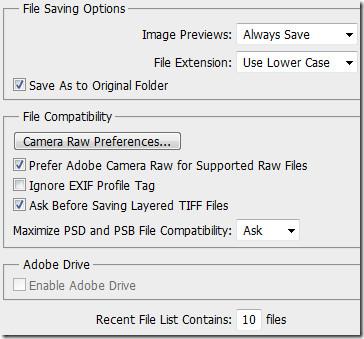 Le opzioni di salvataggio e compatibilità dei file possono essere regolate dalle preferenze di gestione file. L'anteprima dell'immagine è l'anteprima che appare quando si clicca su un'immagine in Esplora risorse. Salvare un'anteprima dell'immagine aumenterà leggermente le dimensioni del file. Per impostazione predefinita, è impostata su "Salva sempre", ed è quella consigliata dalla maggior parte degli utenti. Altre opzioni includono "Non salvare mai" e "Chiedi conferma al salvataggio". Le estensioni dei file possono essere impostate in maiuscolo o minuscolo, a seconda delle preferenze dell'utente.
Le opzioni di salvataggio e compatibilità dei file possono essere regolate dalle preferenze di gestione file. L'anteprima dell'immagine è l'anteprima che appare quando si clicca su un'immagine in Esplora risorse. Salvare un'anteprima dell'immagine aumenterà leggermente le dimensioni del file. Per impostazione predefinita, è impostata su "Salva sempre", ed è quella consigliata dalla maggior parte degli utenti. Altre opzioni includono "Non salvare mai" e "Chiedi conferma al salvataggio". Le estensioni dei file possono essere impostate in maiuscolo o minuscolo, a seconda delle preferenze dell'utente.
Nella versione CS5 di Photoshop, entra in gioco l'utility Camera Raw. Per impostazione predefinita, si preferisce utilizzare l'estensione Adobe Camera Raw per i file Raw supportati. Quando si salva un file, viene richiesta la massima compatibilità. È possibile impostare questa opzione su "chiedi" (impostazione predefinita), "mai" e "sempre". Infine, l'elenco dei file recenti, visibile dal menu File, è impostato di default su 10; è possibile aumentare il numero a condizione che si stiano lavorando con più file contemporaneamente. E se si desidera un rapido riferimento a tali file.
Prestazione
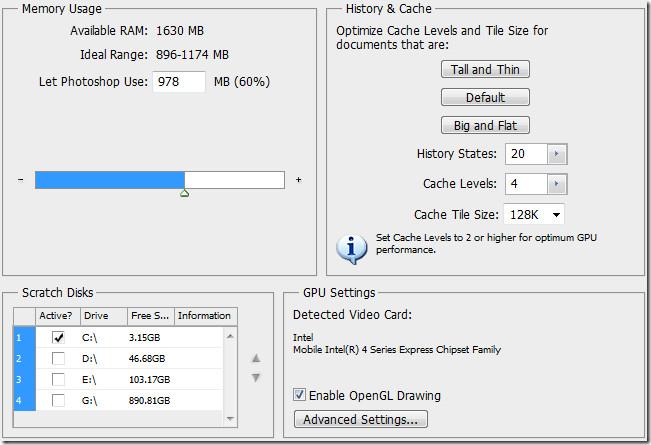
Le prestazioni di Photoshop, che si tratti di rendering di file di grandi dimensioni o di file con numerosi livelli, giocano un ruolo chiave. È possibile assegnare la memoria a Photoshop dalla scheda Utilizzo memoria. Per impostazione predefinita, è impostata al 60%. Se si dispone di una maggiore quantità di RAM, ad esempio 8 GB di DDR3, è possibile aumentarla al 70 o all'80% per migliorare notevolmente le prestazioni complessive.
Cronologia e cache tengono conto dell'ottimizzazione dei livelli di cache e delle dimensioni della cassa per i documenti, principalmente in base alla configurazione hardware. Gli stati della cronologia (impostati di default su 20) rappresentano il numero massimo di stati della cronologia definiti da conservare nel pannello Cronologia. Il numero di livelli di dati immagine memorizzati nella cache può essere impostato da Livelli cache. Viene utilizzato per migliorare la velocità di aggiornamento dello schermo e degli istogrammi. Sviluppatori e utenti principali consigliano di utilizzare più livelli di cache per documenti più grandi con pochi livelli e di scegliere meno livelli di cache per documenti più piccoli con molti livelli. La dimensione delle tessere della cache indica la quantità di dati che Photoshop memorizza ed elabora contemporaneamente. Scegli tessere più grandi per un'elaborazione più rapida di documenti con grandi dimensioni in pixel e tessere più piccole per documenti con piccole dimensioni in pixel e molti livelli.
Imposta il tuo disco di memoria virtuale in modo che funzioni con unità veloci, siano esse interne o esterne, ma non con l'unità di avvio. Gli utenti dimostrano che qualsiasi unità con spazio disponibile sufficiente funziona.
Nelle impostazioni GPU, l'abilitazione del disegno OpenGL attiva alcune funzionalità e miglioramenti dell'interfaccia di Photoshop. Tra queste, lo strumento di rotazione della vista, lo zoom Birdseye, la griglia pixel, le preferenze di panoramica, lo zoom scrubby, il selettore colore HUD, l'anello di campionamento, il ridimensionamento e la durezza del pennello su tela, l'anteprima della punta delle setole e Adobe Repousse (solo nelle versioni estese).
I miglioramenti di OpenGL includono panoramica e zoom fluidi, ombreggiatura per i bordi della tela, accelerazione dell'interazione 3D, widget degli assi 3D e sovrapposizioni 3D. La maggior parte delle preferenze 3D è disabilitata se il disegno OpenGL è disabilitato.
Cursori
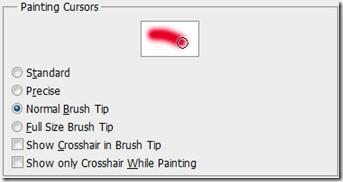 I cursori servono a modificare i cursori del pennello o del disegno. Gli strumenti di disegno hanno tre possibili cursori: cursore standard, cursore a mirino e cursore che corrisponde alle dimensioni e alla forma della punta del pennello selezionata. Dalla scheda dei cursori di disegno, è possibile selezionare i cursori desiderati. Il cursore di esempio appare per riflettere la scelta effettuata. La punta del pennello normale limita le dimensioni del cursore alle aree del tratto del pennello che hanno più del 50% di opacità. Mentre, la punta del pennello a grandezza naturale ridimensiona il cursore all'intera area interessata dal tratto del pennello. Per i pennelli morbidi , produrrà un cursore di dimensioni maggiori rispetto alle impostazioni predefinite, per includere le aree del tratto del pennello con opacità più chiara. Per impostazione predefinita, è impostato come punta del pennello normale . È inoltre possibile abilitare la visualizzazione del mirino nella punta del pennello e visualizzare solo il mirino durante il disegno .
I cursori servono a modificare i cursori del pennello o del disegno. Gli strumenti di disegno hanno tre possibili cursori: cursore standard, cursore a mirino e cursore che corrisponde alle dimensioni e alla forma della punta del pennello selezionata. Dalla scheda dei cursori di disegno, è possibile selezionare i cursori desiderati. Il cursore di esempio appare per riflettere la scelta effettuata. La punta del pennello normale limita le dimensioni del cursore alle aree del tratto del pennello che hanno più del 50% di opacità. Mentre, la punta del pennello a grandezza naturale ridimensiona il cursore all'intera area interessata dal tratto del pennello. Per i pennelli morbidi , produrrà un cursore di dimensioni maggiori rispetto alle impostazioni predefinite, per includere le aree del tratto del pennello con opacità più chiara. Per impostazione predefinita, è impostato come punta del pennello normale . È inoltre possibile abilitare la visualizzazione del mirino nella punta del pennello e visualizzare solo il mirino durante il disegno .
Trasparenza e gamma cromatica
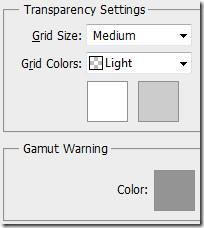
Le impostazioni di trasparenza possono essere modificate in termini di dimensioni e colori della griglia. La dimensione della griglia può essere mantenuta su nessuna, piccola, media e grande. Per impostazione predefinita, è impostata su Media. I colori della griglia possono essere personalizzati su chiaro, medio e scuro. E nei colori: rosso, arancione, verde, blu e viola. È anche possibile impostare colori personalizzati per la griglia. La gamma è un intervallo di colori che un sistema può visualizzare o stampare. Un colore che può essere visualizzato in RGB potrebbe essere fuori gamma e non stampabile. Tutti i pixel al di fuori della gamma dello spazio del profilo corrente sono evidenziati in grigio per impostazione predefinita. È possibile modificare anche questo colore di avviso della gamma da queste impostazioni.
Unità e righelli
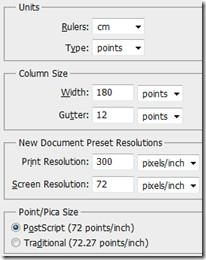 I righelli aiutano a posizionare immagini, elementi e forme con precisione. Vengono visualizzati lungo il lato superiore e sinistro del documento attivo. I marcatori mostrano la posizione del puntatore quando lo si sposta. È possibile misurare un punto specifico modificando l'origine del righello sull'immagine. L'unità di misura dei righelli può essere modificata da queste preferenze.
I righelli aiutano a posizionare immagini, elementi e forme con precisione. Vengono visualizzati lungo il lato superiore e sinistro del documento attivo. I marcatori mostrano la posizione del puntatore quando lo si sposta. È possibile misurare un punto specifico modificando l'origine del righello sull'immagine. L'unità di misura dei righelli può essere modificata da queste preferenze.
La misurazione delle dimensioni delle colonne fornisce le informazioni necessarie per creare documenti in base alla colonna e alla larghezza di un documento. La larghezza delle colonne e la dimensione del margine interno possono essere regolate in pollici, cm, mm, punti e pica. L'impostazione predefinita è "punti". Se si lavora ripetutamente con le stesse dimensioni di documento, è possibile creare una risoluzione predefinita per il documento, attualmente impostata su 300 per la risoluzione di stampa e 72 per la risoluzione dello schermo. 300 pixel/pollice è consigliata da tutti i designer per la stampa di documenti.
PostScript (72 punti/pollice) imposta una dimensione di unità compatibile per la stampa su una stampante PostScript, mentre per la stampa normale vengono utilizzati i punti/pollice standard.
Guide, griglie e sezioni

Guide e griglie ti aiutano a posizionare forme ed elementi. Appaiono come linee non stampabili che fluttuano sopra gli appunti. Puoi impostare un colore e uno stile specifici per queste guide da questa scheda.

Le guide intelligenti ti aiutano ad allineare forme, sezioni e selezioni. Il colore predefinito è il magenta, ma come per altre preferenze, puoi sempre modificarlo.

Dopo aver definito i quattro nodi e aver attivato il piano prospettico negli appunti, è possibile visualizzare un riquadro di delimitazione e una griglia (comunemente visibili quando si trasformano oggetti, forme, ecc.). È possibile regolare le dimensioni della griglia in termini di colore, stile, spaziatura e suddivisioni. Questo faciliterà il conteggio degli elementi sull'immagine, se necessario.

Il sezionamento è un aspetto fondamentale quando si progettano siti web in Photoshop. Il colore predefinito del sezionamento è l'azzurro. È possibile personalizzare il colore del sezionamento e abilitare/disabilitare la visualizzazione dei numeri di sezionamento.
Plug-in
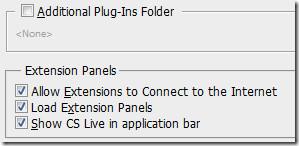 Photoshop supporta numerosi plugin di terze parti. La maggior parte dei plugin ha i propri pannelli di estensione. È possibile specificare cartelle aggiuntive per i plugin e consentire alle estensioni di connettersi a Internet per aggiornamenti e altre finalità, se necessario.
Photoshop supporta numerosi plugin di terze parti. La maggior parte dei plugin ha i propri pannelli di estensione. È possibile specificare cartelle aggiuntive per i plugin e consentire alle estensioni di connettersi a Internet per aggiornamenti e altre finalità, se necessario.
Tipo
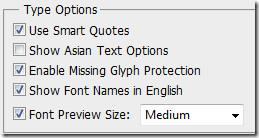 All'inizio di questa settimana abbiamo pubblicato una guida completa al tipo di carattere . Per quanto riguarda le opzioni del tipo di carattere, nelle preferenze è possibile abilitare l'uso delle virgolette inglesi, le opzioni per il testo asiatico, la protezione dei glifi mancanti, la visibilità dei nomi dei caratteri e la dimensione dell'anteprima del carattere.
All'inizio di questa settimana abbiamo pubblicato una guida completa al tipo di carattere . Per quanto riguarda le opzioni del tipo di carattere, nelle preferenze è possibile abilitare l'uso delle virgolette inglesi, le opzioni per il testo asiatico, la protezione dei glifi mancanti, la visibilità dei nomi dei caratteri e la dimensione dell'anteprima del carattere.
3D
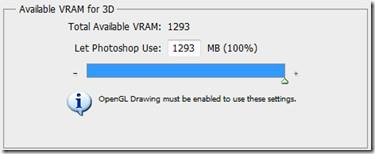 Dalle preferenze 3D, è possibile allocare spazio per la VRAM. Per questo, è necessario abilitare OpenGL Drawing. Non influisce sull'allocazione della VRAM (memoria video) del sistema operativo e di Photoshop in generale. Imposta rigorosamente la massima VRAM che 3D può utilizzare. Un'ampia tolleranza contribuirà a un'interazione 3D più rapida, soprattutto con immagini ad alta risoluzione. La sovrapposizione 3D può essere specificata in termini di colori per le guide che evidenziano i componenti della scena 3D durante le operazioni 3D. I parametri per la guida del piano di terra possono essere impostati in termini di dimensioni del piano, spaziatura della griglia e colore durante le operazioni 3D in Photoshop. La soglia di qualità dell'immagine che definisce la qualità del rendering con ray tracing quando la voce di menu Qualità nel pannello della scena 3D è impostata su ray tracing finale può essere impostata tramite Ray Tracer. Infine, è possibile regolare comportamenti specifici quando vengono caricati file 3D in termini di limite della sorgente luminosa attiva e limite predefinito della texture diffusa.
Dalle preferenze 3D, è possibile allocare spazio per la VRAM. Per questo, è necessario abilitare OpenGL Drawing. Non influisce sull'allocazione della VRAM (memoria video) del sistema operativo e di Photoshop in generale. Imposta rigorosamente la massima VRAM che 3D può utilizzare. Un'ampia tolleranza contribuirà a un'interazione 3D più rapida, soprattutto con immagini ad alta risoluzione. La sovrapposizione 3D può essere specificata in termini di colori per le guide che evidenziano i componenti della scena 3D durante le operazioni 3D. I parametri per la guida del piano di terra possono essere impostati in termini di dimensioni del piano, spaziatura della griglia e colore durante le operazioni 3D in Photoshop. La soglia di qualità dell'immagine che definisce la qualità del rendering con ray tracing quando la voce di menu Qualità nel pannello della scena 3D è impostata su ray tracing finale può essere impostata tramite Ray Tracer. Infine, è possibile regolare comportamenti specifici quando vengono caricati file 3D in termini di limite della sorgente luminosa attiva e limite predefinito della texture diffusa.
Regola opportunamente la modalità delle preferenze in base all'utilizzo di Photoshop per ottenere risultati di rendering chiave e una velocità maggiore.
Come ricevere avvisi per andare a letto in base all'orario in cui è necessario svegliarsi
Come spegnere il computer dal telefono
Windows Update funziona fondamentalmente in combinazione con il registro e diversi file DLL, OCX e AX. Nel caso in cui questi file si corrompano, la maggior parte delle funzionalità di
Ultimamente spuntano come funghi nuove suite di protezione del sistema, tutte dotate di un'ulteriore soluzione di rilevamento antivirus/spam e, se sei fortunato
Scopri come attivare il Bluetooth su Windows 10/11. Il Bluetooth deve essere attivo affinché i tuoi dispositivi Bluetooth funzionino correttamente. Non preoccuparti, è facile!
In precedenza, abbiamo recensito NitroPDF, un buon lettore PDF che consente anche all'utente di convertire i documenti in file PDF con opzioni come unire e dividere il PDF
Hai mai ricevuto un documento o un file di testo contenente caratteri inutili e ridondanti? Il testo contiene molti asterischi, trattini, spazi vuoti, ecc.?
Sono così tante le persone che mi hanno chiesto informazioni sulla piccola icona rettangolare di Google accanto all'Orb di avvio di Windows 7 sulla mia barra delle applicazioni che ho finalmente deciso di pubblicare questo
uTorrent è di gran lunga il client desktop più popolare per scaricare torrent. Anche se funziona perfettamente per me su Windows 7, alcune persone hanno
Tutti hanno bisogno di fare pause frequenti mentre lavorano al computer, se non si fanno pause c'è una grande possibilità che i tuoi occhi saltino fuori (ok, non saltino fuori







